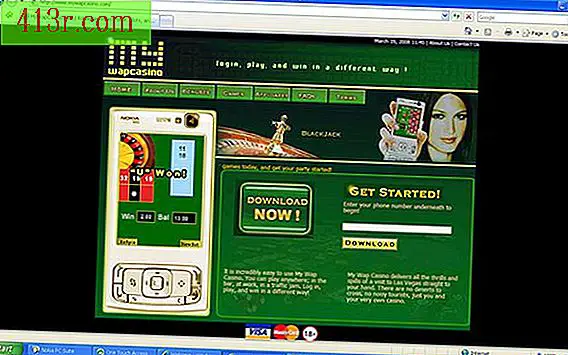Como verificar a temperatura de uma CPU com o Windows 7

Instalar um gadget para o Windows 7
Passo 1
Navegue até a página "Galeria de Personalização" do Windows para encontrar o gadget "Core Temp". Clique no botão "Download".
Passo 2
Verifique a mensagem de confirmação e pressione "Instalar".
Passo 3
Ative a opção "Abrir com gadgets da área de trabalho do Windows (padrão)". Pressione o botão "OK".
Passo 4
Pressione o botão "Install" na janela "Desktop Gadgets - Security Warning". Aguarde enquanto o Windows instala o gadget na sua área de trabalho.
Passo 5
Clique no link "Obter Core Temp" na janela do gadget "Core Temp" na área de trabalho. Uma nova guia do navegador será aberta e você será direcionado para o site "Core Temp".
Passo 6
Clique no link "Download do instalador". Baixe e salve o arquivo no seu computador. Dê um duplo clique no arquivo baixado para executar o instalador. Pressione o botão "Next". Aceite o contrato de licença e pressione "Next". Siga as instruções restantes para instalar o "Core Temp" no seu computador. Clique em "Finish" quando o instalador lhe disser.
Passo 7
Execute o "Core Temp" no seu computador. Pressione o botão "-" no canto superior direito da janela do programa para minimizar o aplicativo na bandeja do sistema. O gadget "Core Temp" monitora a temperatura da CPU e exibe as leituras atuais na tela. Se você tiver um processador multi-core, o gadget monitora e exibe as configurações de temperatura de todos os núcleos da CPU.
Monitor CPU HW
Passo 1
Navegue até o site da CPUID e baixe o HWMonitor. Salve o arquivo no seu computador.
Passo 2
Dê um duplo clique no arquivo para executar o "Assistente de Configuração". Aceite os termos e condições do contrato de licença e clique em "Avançar". Aceite os parâmetros de instalação padrão para o aplicativo e clique em "Avançar".
Passo 3
Aguarde até que o "Configuration Assistant" instale o HWMonitor no seu computador. Clique em "Finish" quando solicitado.
Passo 4
Execute o HWMonitor no seu computador. Dê um duplo clique no ícone do computador sob o rótulo "Sensor" para expandir a exibição. Clique no link "+" ao lado do rótulo "Temperatura". Verifique as leituras de temperatura da sua CPU.
Passo 5
Minimize o aplicativo na bandeja do sistema. Clique no ícone "relâmpago" na bandeja do sistema para maximizar a janela do aplicativo e rever as leituras de temperatura atuais da sua CPU.
Instale um aplicativo do fabricante da placa-mãe
Passo 1
Navegue até o site de suporte da empresa que faz a placa-mãe do seu computador. Clique em "Suporte", "Downloads", "Drivers" ou outro link similarmente chamado.
Passo 2
Navegue até a seção de downloads gratuitos do site e baixe um utilitário de monitoramento para sua placa-mãe. Os principais fabricantes de placas-mãe, como ASUS, Gigabyte, Intel e MSI, fornecem utilitários de monitoramento que permitem verificar a temperatura da CPU e outras configurações importantes.
Passo 3
Baixe o utilitário de monitoramento e salve-o no seu computador. Abra o arquivo do instalador e siga as instruções na tela para instalar o utilitário no seu computador. Reinicie seu computador se o sistema solicitar.
Passo 4
Abra o utilitário de monitoramento no seu computador para verificar a leitura atual da temperatura da CPU.